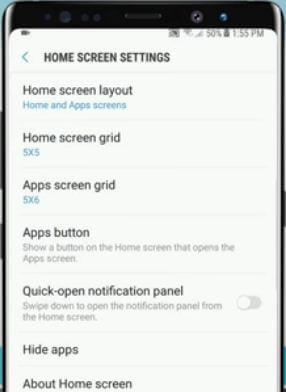Hogyan lehet elrejteni az alkalmazásokat a Galaxy Note 10 Plus és a 10. megjegyzésben
A Samsung Galaxy Note 10 plus és a Note 10 alkalmazásainak elrejtése vagy elrejtése: alkalmazások zárolása harmadik féltől származó alkalmazások letöltése nélkülSamsung Galaxy készülékek. A kezdőképernyő és a megjelenítési beállítások segítségével elrejtheti a Galaxy Note 10 plus alkalmazásokat. Emellett elrejtheti a Samsung Note 10 alkalmazásait olyan fontos dokumentumok, fényképek és egyéb privát információk számára, amelyeket nem lehet megosztani másokkal. Ha zárolni szeretné az alkalmazásokat a 10. megjegyzés mellett, használja a Samsung biztonságos mappáját fotók, videók, alkalmazások és egyéb adatok elrejtése a a képernyőn megjelenő ujjlenyomat.
Ha el akarja rejteni a beépített alkalmazásokat, amelyeket nemhasználni szeretné, letilthatja az alkalmazást a 10. megjegyzésben, valamint az alkalmazásfiók segítségével elrejtheti az alkalmazásfiókot. Az alábbiakban megadhatja a különböző beállításokat, hogy elrejtse az alkalmazásokat a Samsung Galaxy Note 10 plus készüléken.
- A kettős alkalmazások használata a Galaxy Note 9-en
- Az arcfelismerés beállítása a Galaxy Note 10+ rendszerben
- Hogyan készítsünk és mentsünk jegyzeteket a Galaxy Note 9-re
- Az alkalmazások zárolása a Galaxy Note 10, 9. és 8. megjegyzésben
Rejtett alkalmazások elrejtése / megkeresése a Samsung Note 10 Plus és a 10. megjegyzésben

Ez az oktatóanyag három különböző módszert mutat be az alkalmazások lezárására vagy elrejtésére a Galaxy Note 10 plusz és a 10. megjegyzésben.
Specifikus alkalmazások elrejtése a Galaxy Note 10+ rendszeren
1. lépés: Húzza ujját felfelé a kezdőképernyőn, és koppintson a ikonra Beállítás.
2. lépés: Érintse meg Kijelző.
3. lépés: Érintse meg a Kezdőképernyő.
4. lépés: Görgessen lefelé az oldal végéig, és érintse meg a gombot alkalmazások elrejtése.
5. lépés: Válassza ki az alkalmazásokat az elrejteni kívánt listáról.
6. lépés: Koppintson a Alkalmaz a jobb felső sarokban a Note 10+ alkalmazások elrejtéséhez.
Most a kiválasztott alkalmazás eltűnt a telefon képernyőjén és az alkalmazás képernyőjén.
Rejtett alkalmazások elrejtése / elérése a Galaxy Note 10 Plus készüléken
Rejtett alkalmazásokat talál a Samsung Note 10 és Note 10+ készülékeken az alábbi beállítások használatával.
Az alkalmazások megjelenítésének megjelenítéséhez a 10. megjegyzés mellett menjen a Megjelenítés> Kezdőképernyő> Alkalmazások elrejtése> Az alkalmazás kijelölésének törlése> Alkalmaz elemre
A kiválasztott alkalmazás megjelent az alkalmazások képernyőn.
Tiltsa le az alkalmazásokat az alkalmazások elrejtéséhez a Samsung Galaxy Note 10 plus készüléken
Számos beépített alkalmazás van telepítve az eszközeinkre, amelyeket nem használunk rendszeresen. A megadott beállítások segítségével letilthatja vagy elrejtheti ezeket az alkalmazásokat az alkalmazásfiókban vagy telefonján.
Beállítások> Alkalmazások> Alapértelmezés szerint válassza a felesleges telepített alkalmazásokat> Letiltás> Alkalmazás letiltása
Ez az alkalmazás eltűnt a Samsung Note 10 és a Note 10+ készülékekből. Engedélyezéséhez alkalmazza a fenti beállításokat, és érintse meg az Engedélyezés lehetőséget.
És ez az.Reméljük, hogy ez a kis tipp hasznos lehet a Samsung Galaxy Note 10 plus és a Note 10 alkalmazások elrejtésére. Van még kérdése? Mondja meg nekünk az alábbi megjegyzés mezőben. Maradjon, és vegye fel velünk a kapcsolatot a legfrissebb frissítésekért.